在《我的世界(Minecraft)》中,材质包是能改变游戏视觉元素——如方块、物品、生物和界面样式——的功能强大的工具,更换或更新材质包可以极大地改变游戏体验,让玩家享受全新的视觉风格,下面将深入探讨如何更换《我的世界》中的材质包,并确保更改正确应用:
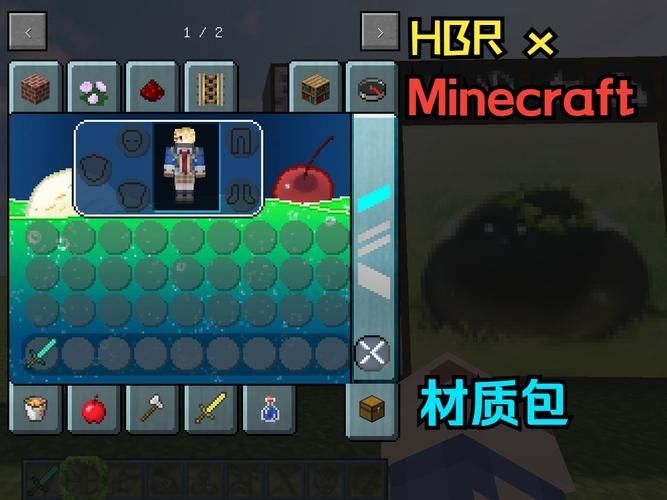
1、备份原有材质包
备份Jar文件:找到.minecraft文件夹下的versions文件夹,选择你要更改材质包的游戏版本,然后将对应的jar文件备份,这一步是为了防止原始文件丢失或损坏后无法恢复。
理解目录结构:不同版本的游戏文件夹内容可能会有所不同,因此了解你正在操作的游戏版本的目录结构非常重要。
2、准备新的材质包
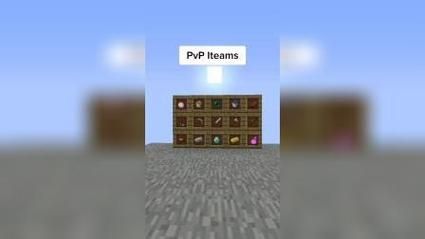
下载材质包:从可信的源下载新的材质包,确认其与游戏版本的兼容性。
解包与替换:使用材质包通常需要解压缩并将文件放入正确的目录中。
3、替换材质文件
定位文件夹:进入assets文件夹,然后是minecraft文件夹,继续探索以找到具体的材质文件夹,例如blocks(方块)、items(物品)等。
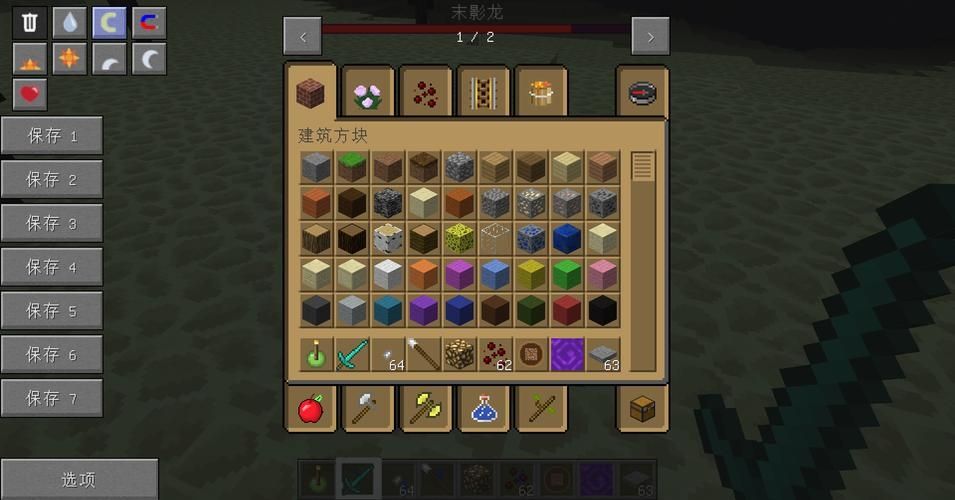
编辑材质:使用专业的图像编辑软件(而非系统自带的画图工具)来修改材质文件,确保遵守Minecraft的原则,比如保持像素风格的马赛克效果。
调整大小:如果需要,可以通过图像编辑软件调整材质文件的尺寸,使其更加高清。
4、配置材质包
文件管理:确保所有的材质文件都已经被替换,并且放置于正确的文件夹内。
整合打包:将修改后的assets文件夹和原来的jar文件合并,或根据材质包的安装说明进行操作。
5、在游戏中应用材质包
正确设置:进入游戏设置,将下载的材质包从“可用”移动到“已选”,完成材质包的应用设置。
验证和测试:加载游戏,检查所有更改是否都已正确应用,确保没有出现任何错误或遗漏。
在了解以上内容后,以下还有一些其他建议:
在进行任何修改前,始终备份原始文件和材质包。
使用专业图像编辑软件进行材质的修改,以确保高质量的输出。
注意游戏版本兼容性,确保下载的材质包适用于你的游戏版本。
逐项检查游戏内各元素的材质,确保没有遗漏任何想要更改的部分。
在最终应用之前,测试材质包以确保游戏的稳定运行。
更换《我的世界》中的材质包是一个简单但需细致操作的过程,通过上述步骤,玩家可以自定义游戏视觉体验,创造一个全新的游戏环境,记得安全备份,仔细执行每一步骤,并在应用新材质包后认真测试,以保证不破坏游戏的整体体验。


